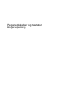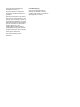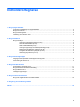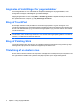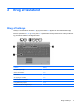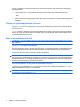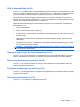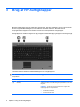Pointing Devices and Keyboard - Windows 7
Skift af skærmbillede (fn+f4)
Tryk på fn+f4 for at skifte mellem visning af billedet på de skærmenheder, der er tilsluttet systemet. Hvis
der f.eks. er sluttet en skærm til computeren, vil ethvert tryk på fn+f4 skifte mellem visning af billedet på
computerens skærm og skærmvisning til samtidig visning på både computeren og skærmen.
De fleste eksterne skærme modtager videooplysninger fra computeren ved hjælp af den eksterne
standard VGA-video. Med genvejstasterne fn+f4 kan du også skifte mellem visning af billeder på andre
enheder, der modtager videooplysninger fra computeren.
Følgende videotransmissionstyper med eksempler på enheder, der anvender dem, understøttes af
genvejstasterne fn+f4:
●
LCD (computerskærm)
●
Ekstern VGA (de fleste eksterne skærme)
●
S-Video (fjernsyn, videokameraer, dvd-afspillere, videobåndoptagere og video capture-kort med
S-Video-in-stik)
●
HDMI (fjernsyn, videokameraer, dvd-afspillere, videobåndoptagere og video capture-kort med
HDMI-porte)
●
Kombineret video (fjernsyn, videokameraer, dvd-afspillere, videobåndoptagere og video capture-
kort med kombinerede video-in-stik)
BEMÆRK: Kombinerede enheder og S-Videoenheder kan kun sluttes til systemet ved hjælp af
en dockingenhed (ekstraudstyr).
Visning af oplysninger om batterispænding (fn+f8)
Tryk på fn+f8 for at få vist oplysninger om spændingsniveau for alle installerede batterier. Visningen
angiver, hvilke batterier der oplades, og rapporterer resterende spænding for de enkelte batterier.
Reducering af skærmens lysstyrke (fn+f9)
Tryk på fn+f9 for at reducere skærmens lysstyrke. Hold kombinationen af genvejstaster nede for at
reducere lysstyrkeniveauet trinvist.
Forøgelse af skærmens lysstyrke (fn+f10)
Tryk på fn+f10 for at forøge skærmens lysstyrke. Hold kombinationen af genvejstaster nede for at forøge
lysstyrkeniveauet trinvist.
Aktivering af lyssensor (fn+f11)
Tryk på fn+f11 for at aktivere og deaktivere lyssensoren.
Brug af hotkeys 5